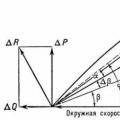På sommaren, tillsammans med min Kinesisk tablett, jag köpte ett fodral med ett USB-tangentbord till det. Men eftersom jag snabbt slog sönder surfplattan genom att sätta mig på den och krossa skärmen så låg fodralet på hyllan länge.
Och så, nyligen bestämde jag mig för att se om det här tangentbordet skulle fungera med min nya Acer-surfplatta. När jag tog ut fodralet var allt svullet och lätt skrynkligt.
Troligtvis, på grund av hög luftfuktighet, har det förstörts lite.
Jag behöver den egentligen inte i den här formen, tänkte jag, och det finns ingen surfplatta i den storleken just nu. Och jag bestämde mig för att ta isär den och se vad som fanns inuti.
Allt visade sig vara enklare än vad som kunde ha gjorts.
Kineserna brydde sig inte om konstläder av normal kvalitet och limmade en tunn plastfigur. Varför det var nödvändigt att sy den med vit tråd, särskilt så snett, är oklart.
Vidare - mer intressant. Vanlig kartong, som du kan köpa hos oss i varor för konstnärer, ett par bitar tejp och ett tangentbord. Så vitt jag förstår är det samma som i netbooks.
Här är några bilder:


ASUS Transformer och Microsoft Surface är fantastiska enheter som kombinerar en surfplatta och en fullfjädrad bärbar dator. På vägen tar en sådan sak inte mycket plats och passar bra för både arbete och fritid. Han tog fram ett tunt tangentbord ur väskan, och du hade en bärbar dator i händerna, lägg tillbaka den - surfplattan. Bekväm. Men är det möjligt att göra något liknande från en vanlig Android-surfplatta? Lätt!
För vad?
Även de billigaste moderna surfplattorna har extremt kraftfull hårdvara, vars prestanda är tillräckligt för att konkurrera med netbooks. Men surfplattan har ett helt annat syfte, vilket ställer till ett uppenbart problem: vad ska man ta med sig på vägen? Är en surfplatta eller netbook bekväm för att läsa böcker, surfa på nätet och spela spel - ett utmärkt verktyg för kommunikation och arbete? Att bära med oss båda är inte det roligaste att göra, men vi kan ta en annan väg.
Låt oss börja med det faktum att nästan alla surfplattor som kör Android stöder anslutning av tangentbord och mus - i själva verket förvandlar detta den till en sorts allt-i-ett-dator som du kan luta dig mot något, placera tangentbordet och musen framför dig och arbeta tyst. Det här är inte särskilt bekvämt på vägen, och det är för mycket även för en nörd, så den smarta kinesen har kommit med specialfodral med ett inbyggt tangentbord, som med en lätt handrörelse förvandlar surfplattan till en intressant enhet , liknande en netbook. Det är definitivt värt att köpa ett sådant fodral, särskilt eftersom det inte kommer att kosta mer än 20 amerikanska rubel, och tangentbordet är riktigt bra.
Det andra är OS. Det verkar som att Android inte alls är designat för arbete och du kan inte klara dig utan en fullfjädrad netbook/laptop. Men här är allt i sin ordning, webbläsare stöder enkelt flera flikar, det finns många kortkommandon, en hel uppsättning UNIX-verktyg, en massa administrationsprogram, kompilatorer, verktyg, webbservrar och allt du kan tänka dig, förutom absolut ingenting. professionellt programvara som Photoshop eller ProTools. Men jag tvivlar på att någon kommer att ägna sig åt grafisk konst eller kompositionsblandning när han sitter i passagerarsätet i en bil som rör sig längs de "magnifika" ryska vägarna.
Med andra ord har surfplattan allt du behöver för att använda den som arbetsstation, men vi kommer att prata om hur du använder "allt" till fullo.
Grundläggande minimum
Så, vi har en surfplatta som kör Android 4, ett tangentbord, en mus (tillval) och önskan att förvandla det hela till en arbetshäst.
Jag reserverar genast att ett USB-tangentbord och en USB-mus endast kan anslutas till en surfplatta som stöder USB-värdläge (OTG), så om surfplattan inte har det här alternativet måste du använda dyrare Bluetooth tillbehör, och om det inte finns något Bluetooth-stöd, då ingenting. Du kan inte hjälpa det - en sådan surfplatta är inte lämplig.
Om USB-värdläget stöds ska tangentbordet eller musen anslutas med en OTG-kabel, som vanligtvis följer med surfplattan och är en miniUSB-hankabel på ena sidan och en USB-hona i full storlek på den andra (om surfplattan har USB-portar i full storlek, du kan väva in direkt i dem). Om den inte ingår i paketet kan en OTG-kabel köpas i vilken mobil utrustningsbutik som helst eller beställas i Kina för en dollar (det är inte värre). Jag skulle vilja varna dig för att vanligtvis inte alla portar stöder värdläge, så du måste ansluta den till rätt (vanligtvis är den signerad Host eller OTG).
När allt är i handen fäster vi musen och tangentbordet på surfplattan – och vips, allt fungerar. Man kan säga att detta skulle räcka, men Android kan erbjuda mycket mer avancerade tangentbordskontrollmöjligheter. En av de viktigaste är ett ganska utvecklat och bekvämt system med kortkommandon, som har funnits sedan de första versionerna av operativsystemet. Så för att navigera runt skrivbordet och olika menyer kan du använda "pilarna", och tangenten ersätter "Tillbaka"-knappen, och
Android kortkommandon
En speciell plats bland dem upptas av kombinationen Kortkommandon finns också i applikationer, men bara en liten del av utvecklarna implementerar sådana kontroller. Även bland webbläsare där denna funktionalitet är ett måste, kunde jag bara hitta två som kan styras helt med hjälp av tangentbordet. Detta är en standardwebbläsare och Google Chrome, som stöder följande kombinationer: Webbläsarkombinationer Tyvärr, i Android finns det inget sätt att ändra tangentkombinationer eller lägga till dina egna, men de befintliga kommer att räcka för att fungera med surfplattan utan någon mus, bara då och då röra skärmen för att välja något svårtillgängligt gränssnittselement. Eftersom vi pratar om webbläsaren måste vi ta hand om internetanslutningen. Alla surfplattor är inte utrustade med en 3G-modul, så du kommer med största sannolikhet att behöva skaffa internet på andra sätt. Två standardlösningar är ett 3G-modem eller internet från en telefon. Det första alternativet är mer att föredra, men på surfplattor med en värdport (som min) tillåter det dig inte att koppla in ett tangentbord också. Möjligheten att distribuera Internet från din telefon via Wi-Fi är mycket bekvämt, men det tömmer smarttelefonens batteri med en otrolig hastighet, så det är mycket bättre att använda den mer ekonomiska Bluetooth för detta ändamål. Blue tooth-situationen i Android är ganska märklig, och dess stöd varierar mycket från version till version. Icke desto mindre har Internetdistribution via Bluetooth (PAN-profil) stötts under lång tid, och troligen finns den redan i smarttelefonen (du bör leta någonstans i området "Trådlösa nätverk -> Avancerat -> Modemläge") . För att ansluta till en sådan "sändare" rekommenderar Google att du väljer önskad Bluetooth-enhet från listan i avsnittet "Profiler" och markerar kryssrutan "Använd för internetåtkomst". Men i praktiken existerar ett sådant objekt ofta helt enkelt inte, så för att ansluta måste du använda en oberoende implementering av PAN-profilen, till exempel "Bluetooth PAN" från marknaden. Den kräver root, men att använda den är lika lätt som att skala päron: starta den, klicka på den enorma runda knappen i mitten av skärmen. För att få tillgång till all nödvändig data på vägen kan du överföra den till en flashenhet i förväg eller använda molnenheter som Dropbox eller Google Drive. Båda tillvägagångssätten är obekväma eftersom de inte tillåter att synkronisering sker automatiskt. Men Dropsync-applikationen kan göra detta och gör det mycket bra. Faktum är att Dropsync utför samma uppgift som skrivbordsversionen av Dropbox: den låter dig lagra filer på en flash-enhet och periodvis synkronisera dem med molnlagring. Vad som är viktigt är att katalogerna för synkronisering kan väljas individuellt, skickar och tar emot från molnet endast det som verkligen behövs på surfplattan, till exempel böcker, musik, källtexter. Att använda Dropsync är ganska enkelt, du behöver bara välja katalogen som ska synkroniseras, katalogen i Dropbox och välja synkroniseringsmetoden: ett sätt eller båda. Efter detta kommer programvaran att hänga i bakgrunden och regelbundet utföra synkronisering. Jag rekommenderar omedelbart att köpa Pro-versionen, den stöder Linux inotify-teknik för omedelbar synkronisering omedelbart efter byte av filer, och tar också bort gränsen på 5 MB filstorlek och gränsen för en synkroniserad katalog. Du kan arbeta effektivt i en terminalemulator utan ett hårdvarutangentbord. För att göra detta behöver du bara installera hackarens tangentbord, som har nycklar Låt oss prata om mer avancerad användning av surfplattan. För en nörd, och ännu mer för en person som administrerar fjärrservrar, kommer standardfunktionalitet och vanliga applikationer naturligtvis inte att räcka för att känna sig komplett. Därför måste vi skaffa en gentlemans Linux-uppsättning, nämligen en terminalemulator, en uppsättning kommandoradsverktyg, såväl som olika SSH-klienter och rsyncs. Android har allt detta, tack vare Linux-kärnan. Först och främst, låt oss rota på surfplattan. Vi har redan berättat hur du gör detta, särskilt eftersom varje enhet har sin egen metodik, som innehåller många nyanser. Det är därför Google är här för att hjälpa till. Installera sedan Android Terminal Emulator från marknaden, detta är en standard VT102 emulator med stöd för allt du behöver. Den stöder alla kontrollsekvenser, vilket innebär alla tangentkombinationer som du kommer att skriva på tangentbordet. Standardinstallationen av Android inkluderar en begränsad uppsättning kommandoradsverktyg (som inte ens inkluderar kommandot cp), men den kan enkelt utökas till en komplett uppsättning genom att helt enkelt installera BusyBox med ett av de många installationsprogram som finns på marknaden. Efter detta kan du få normal bash istället för den eländiga sh som följer med kitet. För att göra detta, installera GNU bash 4.2 Installer, starta den och klicka på knappen "Installera". Så att terminalemulatorn vet att vi omedelbart vill komma in i bash när vi startar, gå till terminalinställningarna och i alternativet "Command Shell" ange sökvägen "/system/xbin/bash -". Från och med nu har vi en fullfjädrad kommandorad, men ingen SSH-klient och en bra textredigerare. Du kan lösa det här problemet genom att installera den gamla goda ConnectBot och Vim Touch. Som oberoende verktyg gör de ett bra jobb, men du kommer inte att kunna använda dem produktivt om du har ett tangentbord och behöver redigera olika filer direkt från terminalen. Därför kommer vi att installera inbyggda versioner av dessa program. Console Vim för Android kan erhållas från denna länk. Den ska packas upp, överföras till surfplattans minneskort och sedan placeras i katalogen /system/xbin. Så här gör du det rätt i Android: Installerar konsol vim $ su # cp /sdcard/path-to-binary /system/xbin # chmod +x /system/bin/vim SSH-klienten är i sin tur tillgänglig i SSHDroid-applikationen. Allt du behöver göra är att installera SSHDroid och kopiera SSH-klienten till katalogen /system/xbin: Installerar ssh $ su # cp /data/data/berserker.android.apps.sshdroid/dropbear/ssh /system/xbin # chmod +x /system/xbin/ssh Du kan gå ännu längre och installera en hel Linux-distribution som har allt du vill ha. Det är särskilt bekvämt att använda Arch Linux Installer för detta, som installerar minimalt med Arch Linux i bilden utan onödiga X och annat skräp. Och tack vare den arkaiska filosofin med rullande utgåvor kommer du alltid att ha den senaste mjukvaran, utan att behöva installera ny version distribution. Installationsprogrammet i sig är otroligt enkelt, så jag kommer inte att beskriva dess användning. Det är uppenbart att när vi arbetar på distans kommer vi med största sannolikhet att behöva komma åt Internet via en VPN, eftersom öppet Wi-Fi i olika kaféer och hotell helt enkelt inte inger förtroende per definition. I nya Android Nu finns det VPN-stöd direkt från kartongen, så att konfigurera proxy kommer inte att orsaka några problem. Gå bara till inställningar " Trådlöst nätverk-> Mer...", klicka på VPN, Android uppmanar dig att ställa in en PIN-kod eller lösenord, detta måste göras, annars kommer de inte att släppa in oss. Klicka sedan på "Lägg till VPN-profil" och ange VPN-typ (standard PPTP, L2TP/IPSec, IPSec Xauth eller IPSec Hybrid), ange profilnamn, serveradress och nycklar, om nödvändigt (för PPTP, naturligtvis inte nödvändigt) . Vi sparar, trycker på profilnamnet, anger inloggning och lösenord, och all trafik börjar flyta genom tunneln. Om du planerar att göra lite kodning på språng, har Google Play massor av verktyg för det. För att skapa små verktyg och skript kan du använda SL4A-miljön (code.google.com/p/android-scripting), som låter dig köra skript skrivna på sh, Python, Ruby, Perl, Lua och andra språk. Miljön är utrustad med en editor och ett enkelt API som låter dig komma åt surfplattans huvudfunktioner. För mer seriös utveckling kan du använda QPython-miljön, som, förutom SL4A API, erbjuder tillgång till det inbyggda Android API, såväl som Kivy-biblioteket med grafiska widgets på flera plattformar. Applikationer skapade med QPython kommer nästan inte att kunna skiljas från inhemska. Rubotos IRB-ramverk erbjuder i allmänhet full tillgång till Android Java API, men för Ruby-språket. Jag skulle särskilt vilja nämna AIDE-miljön, som låter dig skapa fullfjädrade Java-applikationer för Android i själva Android. Miljön är mycket avancerad, med en komplett uppsättning av alla nödvändiga funktioner, inklusive syntaxmarkering, autokomplettering, online-tips, kompilering och lansering med ett klick. AIDE är helt kompatibel med Android SDK-projekt, så den kan verkligen användas för seriös utveckling. Särskilt hårda kamrater kan installera GNU GCC C/C++ Compiler, samma GCC och en uppsättning binutils som låter dig kompilera programvara i konsolen. Om du har en surfplatta med dig, och till och med har ett tangentbord och en mus anslutna till den, kommer du förmodligen att vilja ansluta den till HDMI-porten på din TV eller AV-receiver. I princip är allt här enkelt och tråkigt bekvämt: koppla in kabeln och få en bild på den stora skärmen. Men det finns flera intressanta punkter som jag skulle vilja prata om. Skärmens släckning. En av de mest frustrerande aspekterna av att implementera HDMI-stöd i Android är behovet av att hålla skärmen på. Så fort du trycker på surfplattans strömknapp stängs HDMI av och den "stora bilden" försvinner. Du kommer inte att kunna inaktivera detta beteende med Android själv, men du kan använda det utmärkta Screen Standby-programmet, som med tvång stänger av bakgrundsbelysningen på skärmen, så att du säkert kan titta på videor, spela spel eller surfa på Internet utan att bli distraherad genom en kopia av bilden på surfplattan. Screen Standby har många väldigt användbara inställningar, till exempel stänger den av bakgrundsbelysningen automatiskt när du kopplar in en HDMI-kabel. För att göra detta, aktivera bara alternativet "Auto HDMI/MHL Detection" i avsnittet "HDMI Detection" (det finns också inställningar för att stänga av det när du startar ett program eller placerar det i dockan). En annan mycket intressant funktion är att växla surfplattan till pekplatta-läge, när en markör visas på skärmen och surfplattans skärm förvandlas till en stor pekplatta. Den ingår i menyn "Inställningar -> Pekplattans inställning -> Använd pekplattans funktion", men den här funktionen fungerade inte för mig, vilket är förutsägbart med tanke på det begränsade stödet för modeller. Joystick och kontrollpanel. En surfplatta ansluten till en bildskärm eller TV kan styras inte bara med tangentbord och mus, utan även med en smartphone på samma Android. Det är inte nödvändigt att logga in på surfplattan via SSH eller på annat sätt för att göra detta. Du kan använda BT Controllers virtuella joystick från marknaden. Det här programmet låter dig förvandla din smartphone till en virtuell blåtandad joystick, kontrollpanel eller till och med ett tangentbord - vad du än behöver. BT Controller bör installeras på båda enheterna som redan är anslutna via Bluetooth. Därefter, på en av enheterna, tryck på "Anslut"-knappen, varefter ett meddelande visas på skärmen som ber dig att välja enhetsfunktion: Controller eller Host. Klicka på Host på surfplattan, varefter en informationsskylt visas i det övre högra hörnet som symboliserar en lyckad anslutning och komponenternas funktionalitet. Genom att trycka på raden "KB Enabled" på skylten kommer vi till inställningsmenyn för inmatningsmetod, där vi ska välja BTController, och genom att trycka på "KB Active" kan vi byta till BT Controller istället för standardtangentbordet. När alla dessa operationer är klara kan du använda joysticken som visas på skärmen. Den kostnadsfria versionen av applikationen har bara ett gränssnittsalternativ - en SNES-joystick, som är ganska bekväm att spela spel med, men som inte är lämplig för andra ändamål. Den betalda versionen av BT Controller låter dig välja mellan mer än trettio olika joysticks, fjärrkontroller och tangentbord och, ännu viktigare, skapa en ny fjärrkontroll själv med hjälp av en speciell editor. En Android-surfplatta kan verkligen förvandlas till ett fullfjädrat skrivbord som är ett nöje att använda. Naturligtvis kommer det inte att ersätta en riktig bärbar dator som kör Linux, men särskilda problem Du kommer inte att märka att den används heller. För en tid sedan lade jag redan upp en recension av Cube WP10 phablet baserad på Windows 10 Mobile. Syftet med experimentet var att undersöka möjligheten att använda en phablet med stor skärm som ett alternativ till en fullfjädrad netbook eller surfplatta för korta resor. Låt mig göra en reservation omedelbart: om en surfplatta med Windows är ganska kapabel att ersätta en bärbar dator när det kommer till krävande uppgifter (till exempel att arbeta i MS Office, webbsurfning, etc.), så är en phablet fortfarande bara en telefon med en stor skärm, och dess funktionalitet begränsas å ena sidan både av systemet som används (Windows 10 Mobile är ganska långt ifrån skrivbordsversionen) och av enhetens rent tekniska egenskaper - åtminstone närvaron av kommunikationskontakter och möjlighet att ansluta extern kringutrustning. En till varning - jag kan inte säga något om interaktion med Android, eftersom jag helt enkelt inte hade någon erfarenhet av den här plattformen, oavsett hur bra den är. Min erfarenhet är att redigering, och till och med att se alla kontorsdokument på telefonen, är pornografi värre än resultatet av frågan "dvärg med en åsna" på PornHub. För det första är det helt enkelt obekvämt - skärmen är för liten, antalet kontrollelement är begränsat och de upptar en betydande mängd skärmyta. För det andra, även i inhemska MS Office Mobile-applikationer, är visningen av dokument inte identisk med skrivbordsversionen: någonstans "flyter teckenstorleken", någonstans är platsen för objekt integrerade i dokumentet; prestanda för makron är en helt separat fråga. Låt oss se vad det blev av det. Så produkten i fråga är ett av de billigaste tangentbordsfodral som jag kunde hitta på AliExpress (om du tar hänsyn till den ryskspråkiga layouten). För att vara ärlig så var fallets storlek deprimerande. Den är gjord (naturligtvis priset talar för sig själv) av det billigaste dermantinet, sytt (pun intended?) med vita trådar Tjockleken på den del där tabletten sitter fast är ca 5 mm, slutpappret är 4 mm, och delen av locket med tangentbordet är 9 mm. Tillsammans med phableten inuti har designen måtten av en medeltjock inbunden bok - cirka 14,5 x 23 cm, tjocklek - 3 cm (exklusive stativ och stängningsspärr) och 4 cm, om man räknar på det "tjockaste" stället inklusive stativ och en hållare. Detta är dock fortfarande lättare att packa i en axelväska än en tablett. Med tanke på storleken på hela enheten är tangentbordet förstås mindre än det fullstora. Dess dimensioner är endast 202 x 79 mm. Det händer naturligtvis mindre (hej Blackberry!), men du kan vänja dig vid det. Situationen är värre med platsen för tangentraden - till exempel har det ryska "X", "Ъ" och "E", vars plats på ett standardtangentbord är välkänt, flyttats till den nedre raden till höger av mellanslagstangenten. Det är inga problem för engelsktalande användare – de har servicesymboler på dessa knappar som sällan används. För oss, slaverna, finns det bara en olägenhet. Micro USB-sladden som ansluter tangentbordet till phableten ser ganska tunn ut. Det utför dock sin funktion: det anslutna tangentbordet upptäcktes av systemet utan problem. Därefter började "stridskontrollen". Så låt oss börja testa kontorspaketet. I allmänhet, med många reservationer, är det bekvämare att använda MS Word Mobile med ett tangentbord än utan det. MS Excel Mobile från själva ögonblicket för att öppna dokumentet visar en betydligt lägre grad av vänlighet. Anpassning för pekskärmen var inte förgäves - serviceinformation äter nu upp det mesta av det användbara utrymmet och lämnar deprimerande lite utrymme för det redigerbara området. När du rullar på skärmen döljer Excel automatiskt endast titelraden och formlerna, samt den nedre raden med flikar, men när du väl börjar redigera innehållet dyker de upp på skärmen igen. Jag har inte hittat några sätt att minska storleken på serviceområdena. Stöd för VBA-makron är inte implementerat i den mobila versionen av Excel, så vissa dokument som använder makron kan inte redigeras. För mina syften är detta inte den viktigaste, men märkbara nackdelen. MS PowerPoint Mobile inte värt långa kommentarer. Applikationen är endast lämplig för att visa färdiga presentationer. Jag laddade inte dokumentet med en komplex presentation som innehåller multimediaelement. Det spelade ganska bra. Men att försöka skapa ett dokument själv "från grunden" är ett fullständigt hån mot användaren. Det är bättre att inte försöka. Microsoft Edge. I en webbläsare är tangentbordet inte så nödvändigt, det är bekvämare att klicka på länkar på pekskärmen, men om behovet uppstår klarar tangentbordet åtminstone uppgifterna. Detsamma gäller andra applikationer Slutsatser. För den som letar efter ett tangentbord till en liten surfplatta tycker jag att det är bättre att välja en Bluetooth-enhet med pekplatta. Även om de är dyrare. Hej, kära Habrazhitel! För en månad sedan, efter att ha fallit för övertalningen av den inbyggda önskelistan, blev jag oväntat galen. Med tanke på att det i regel inte är särskilt bekvämt att skriva text på surfplattor, bestämde jag mig för att beställa en kinesisk utländsk kuriosa från Tinidil: ett stativfodral med ett inbyggt USB-tangentbord. Som det visade sig finns det väldigt många liknande fall och de skiljer sig i huvudsak i storlek och typ av USB-kontakt. Som en del av denna granskning kommer vi att titta på fallet för sju tum enheter, med mikro USB Själva gadgeten med surfplattan redan ansluten ser ut så här: På inuti Stativen innehåller fästen för surfplattan. På baksidan har stativet ett ben som ger viss stabilitet till strukturen i en vinkel på 120°. Lutningsvinkeln är fixerad, men det här är inget problem: jag kände inget obehag i den här situationen. Det finns två små "ände-till-ände" "fickor" mellan stativet och tangentbordet. Den ena är för att fixera USB-kabeln och den andra är för pennan. Pennan medföljer, men den är endast lämplig för enheter med resistiv skärm, så i mitt fall kan den bara användas för att plocka runt örat. Som du kan se på bilden är tangentbordet kompakt, med laptop-liknande sätt. Jag skulle till och med säga mycket kompakt: dess bredd är bara 20 cm. Naturligtvis, efter ett tangentbord i full storlek, verkar det ganska litet och att skriva är obekvämt till en början, men när du väl fått kläm på det kan du skriva text ganska bra, och ibland till och med trycka. För att "famla" tangenterna finns det speciella finnar på F respektive J. Nyckelresan är liten, men ändå märkbar. Det finns en konvex kant runt tangentbordets omkrets, vars syfte är inte särskilt tydligt för mig, men det hindrar dig från att trycka på mellanslagstangenten normalt, varför det ofta "sväljs". Även om det kanske bara är en fråga om vana, vi får se. Tittar du riktigt hårt kommer du märka att knapparna är lite sneda, vilket dock inte påverkar skrivningen alls. I min version finns det inga ryska bokstäver på tangentbordet, så de som detta är viktigt för bör passa på att köpa speciella klistermärken, som tur är finns det många nu. Men det fanns verkligen något att glädjas över: nu, när markören gick in i inmatningsfältet, dök inte det virtuella tangentbordet upp och täckte större delen av skärmen, och det var en makalös känsla! Jag var också nöjd med några av kortkommandona. Till exempel visar Alt+Tab en lista med 8 senaste kör applikationer, mellan vilka du kan växla (Alt+Skift+Tab fungerar också!). Esc-knappen fungerar som Tillbaka. Vissa standardapplikationer har genvägar med Win-knappen (till exempel Win+C = kontakter och Win+L = kalender) och kan anropas var som helst. Baserat på ett tips från kommentarerna blev det känt att Fn+ och Fn+↓ fungerar som Page Up respektive Page Down. Om surfplattan "sover" kommer ett tryck på valfri knapp att "väcka upp den", men du måste fortfarande låsa upp den via pekskärmen.
Virtuella tangentbord för Android-surfplattor
Avancerat alternativ




HDMI


Slutsatser
Om du måste arbeta med text och/eller dokument är det ganska problematiskt att göra detta utan tangentbord - skärmversionen täcker större delen av dokumentområdet, så förutom surfplattan beställdes ett tangentbord - naturligtvis, Russified och (så att experimentet inte visar sig vara för dyrt) det billigaste.
För resultaten av ett tvivelaktigt experiment, välkommen till katt.
Och ändå kommer huvuddelen av de tillämpade uppgifterna ner till enkla tabeller och, återigen, enkla textdokument. När uppgiften är att se och korrigera dem i farten kommer eventuella hjälpmedel väl till pass.
Jag hoppades att jag med hjälp av den nämnda phableten och ett externt tangentbord skulle kunna hitta just en sådan mellanlösning som skulle göra det möjligt för mig att undvika behovet av att bära runt på en surfplatta i full storlek med ett tangentbord (detta är mer än 1,5 kg nettovikt).
Det är en universell lösning som i teorin borde passa alla enheter som mäter 7-8 tum. Tabletten/phableten fästs på locket med plastfästen, som i sin tur fästs på locket med täta elastiska band.
Tangentbordet ansluts till phableten med en Micro USB-kabel.
Väskans vikt är lite mer än 300 gram, enligt säljaren (jag har ingen egen våg att kontrollera). 

Tangentbordsfodralet som kom var packat i vanlig polyeten, utan bubbelplast eller annat extra skydd. I mitt fall verkade det inte drabbas av frakt, men att döma av köparnas kommentarer fanns det andra fall - då till exempel några av nycklarna kom separat från resten av produkten.
Samtidigt lämnar själva utförandet mycket övrigt att önska - tangenterna är lite sneda, och i allmänhet är geometrin på tangentbordsplanet långt ifrån idealisk. 

För att säkra locket i stängt tillstånd finns en "rem" med en magnet; Ett stativ tillhandahålls för ytinstallation; dess vinkel är inte justerbar, eftersom den är fixerad i öppet tillstånd med den mest elementära metoden - genom att använda ett stycke nylonband av fast längd. Stativet, liksom remmen, fixeras i stängt tillstånd på locket med hjälp av en magnet. 


Ovanför tangentbordet finns gröna lysdioder som indikerar status för CapsLock, ScrollLock och NumLock. 
Den första svårigheten jag stötte på var att byta språk. Den vanliga och välbekanta Alt-Shift-kombinationen fungerar inte på Windows Mobile. En sökning visade att en annan tangentkombination fungerar för Win10 Mobile, nämligen WinKey+Space. Men det finns ingen WinKey-tangent på tangentbordet. I kommentarerna till beställningen såg jag att jag inte var den enda som hade svårt att byta språk. Och jag ansåg redan att experimentet var avslutat före schemat, men empiriskt beräknade jag att WinKey-funktionen på det här tangentbordet utförs av tangenten "Zzz", som uppenbarligen i andra fall tjänar till att försätta enheten i viloläge.
Microsoft Word Mobile när det gäller användning visade det sig vara närmast desktopversionen. Detta är om du inte anger målet att aktivt använda menyalternativ. Om vi pratar om att "snabba" kontraktstexten, visar uppgiften sig vara ganska genomförbar. De vanliga snabbtangenterna fungerar (kopiera och klistra in: Ctrl-C / V / X, formatering: Ctrl-B / U / I och Ctrl-R / L / E), öppnar ett dokument (Ctrl-O), upprepar en åtgärd (Ctrl -Y), etc... Du kan navigera genom dokumenttexten med hjälp av pilar, som i kombination med Fn-tangenten utför funktionerna för PageDn / PageUp / Home och End-tangenterna.
Förresten, det blir också möjligt att vanemässigt växla mellan öppna applikationer med Alt-TAB-kombinationen.
Fn-tangenten, förresten, är inte placerad särskilt bra: vanligtvis på dess plats är Ctrl, och fingrar brukar välja den när du behöver utföra en operation med genvägar. Men låt oss anta att vi kan anpassa oss till detta.
Du kan naturligtvis styra den med fingrarna med hjälp av phabletens pekskärm. I det här fallet hoppar ibland skärmtangentbordet ut och blockerar hela den användbara ytan av dokumentet. 
Vi kommer att anta att i denna del är experimentet avslutat till förmån för enheten.
I allmänhet med mobilversion Excel är obekvämt att arbeta med eller utan tangentbord. Misslyckas.
I allmänhet visade min idé om att använda en phablet som en undertablet, som förväntat, inte särskilt tillfredsställande resultat. Hoppas att Microsoft någon gång kommer att förverkliga både Win10 Mobile och dess paket mobilapplikationer, praktiskt taget ingen. Ändå kan åtminstone Word-dokument åtminstone redigeras. Men priset för detta är en multipel ökning av dimensioner på grund av storleken på väskan. Var spelet värt ljuset? Antagligen inte.
Det är troligt att funktionaliteten hos det granskade tangentbordet kommer att vara högre med en fullfjädrad surfplatta, men för bekvämligheten av att arbeta med skrivbordsversionen av Windows saknas en pekplatta. Samtidigt lämnar kvaliteten på utförandet mycket övrigt att önska, även om föreställningen som helhet inte orsakat några kommentarer.
Det resulterande simulacrumet i mitt fall har orimligt stora dimensioner, kräver anpassning till en icke-standardiserad tangentbordslayout, och själva tangentbordet väcker tvivel om dess tillförlitlighet och hållbarhet. Ett Bluetooth-tangentbord skulle kosta mer, men skulle ta mindre plats. Samtidigt skulle problemen med att arbeta med applikationer förbli desamma - dessa är redan "inbyggda" nackdelar med mobila Windows, som tyvärr är meningslösa att bekämpa.
Andra nackdelar inkluderar det faktum att tangentbordet, även om det inte är särskilt kraftfullt, fortfarande är en energikonsument - det drivs från Micro USB-porten. Naturligtvis skulle det vara mer logiskt och praktiskt att göra tvärtom - att tangentbordet skulle vara utrustat med sitt eget batteri och fungera som en extra "powerbank" för phablet. Men för $7 är det meningslöst att förvänta sig sådana lösningar.
Det är detta under som jag vill berätta om i denna, om jag får säga så, recension.
kontakt.Egenskaper:
mått: 22,5 x 14 x 2,8 cm (varav 20 x 7,5 cm är tangentbordet)
vikt: 300 g (med tablett - 640 g)
material: magiskt kinesiskt konstläder
pris: $12 Utseende
När det är hopfällt ser fodralet ut som en bok med ett dold magnetlås: 
Hela höljet är lätt korrugerat, så där sätter sig alla möjliga små dammpartiklar som inte är så lätta att gräva ur senare. Dessutom finns det lite lukt - en sorts magisk blandning av kinesiskt konstläder + lim + vem vet vad mer. Men om du inte snusar specifikt är det nästan omärkligt. Jag har inte smakat det, förlåt. Interiör
Med en elegant rörelse av handen öppnas fodralet och förvandlas till ett stativ med ett tangentbord (a la "laptop"). Det magnetiska låset tenderar att återgå till sitt ursprungliga tillstånd och måste därför döljas på ett smart sätt för att inte störa. 
Förresten, att använda fodralet som en bok kommer inte att fungera, för för det första börjar surfplattan glida ut under sin vikt, och för det andra finns det ingenstans att sätta tangentbordet. 
De två nedre fästena är styvt fixerade, och den övre - fjäderbelastad - kan flyttas till yttersta kanten, vilket ger möjlighet att hålla enheter från 11 till 13 cm i bredd. Höjden (eller djupet?) på dessa fästelement är 11 mm.
Benet står nästan vinkelrätt mot bordets yta, varför hela strukturen kan kollapsa om du plötsligt bestämmer dig för att flytta den ifrån dig. När det är hopfällt hålls benet på plats av en magnetisk spärr.
Tangentbord
Nåväl, låt oss nu gå vidare till huvuddelen för vilken allt detta startade - tangentbordet: 
(Fotot visar att dessa nycklar är till och med olika i färg, men i verkligheten är detta praktiskt taget inte märkbart).
Interaktion med surfplattan
För att surfplattan ska "se" tangentbordet måste den stödja USB Host Mode (så vitt jag vet är det enheter med Android 3.1 och högre). Min surfplatta blev direkt vän med tangentbordet, men när jag ville ha två layouter (ryska och engelska) började vissa svårigheter. Det visade sig att det är omöjligt att byta layout i farten (förutom att gå djupt in i inställningarna varje gång). Efter att noggrant googla den här frågan laddade jag ner den ryska tangentbordsmjukvaran från marknaden, efter att ha ställt in den började jag byta layout med alt+skift och var nöjd. Slutsats
I allmänhet, för pengarna ($12), visade sig tillbehöret vara ganska bra, även trots några av dess brister. Efterord
Jag kanske missade några nyanser som du skulle vara nyfiken på att veta? Fråga, jag ska försöka svara så gott jag kan.